VSCode中怎麼定義程式碼片段,讓編碼快到飛起!
VSCode中怎么定义代码片段?下面本篇文章给大家介绍一下给VSCode定义代码片段的方法,让coding速度快到飞起,希望对大家有所帮助!

代码片段可以理解为模板,当我们输入指定时,按下【tab】或者【enter】即可出现对应的模板。【推荐学习:《vscode入门教程》】
只要代码片段写的好,升职加薪少不了~
代码片段的好处与坏处
coder对代码片段的评价褒贬不一,下面这张图解释了代码片段的好处与坏处:

何时使用代码片段
关于什么时候使用代码片段,我的建议是:
- 当你对一个东西足够熟练,例如
console.log(),这个时候可以为其设置代码片段。 - 有些东西特别繁琐,每次都需要写一遍,例如Vue单文件中的初步定义的内容。
当然,上面的内容仅仅是我的建议。
如何设置代码片段
首先你准备一个VSCode,然后确定你操作系统,然后开始操作:
- Windows系统:【 文件】→【首选项】→【用户片段】
- Mac系统: 【Code】→【首选项】→【用户片段】
然后你就可以看到下面这个内容

然后你就可以对现有的代码片段进行修改,或者创建一个新的代码片段,这里我们创建一个名为test-snippets的全局代码片段,来进行演示。
代码片段语法
我们创建完成以后,会出现一个类似于JSON的语法,内容如下:
{
// Place your 全局 snippets here. Each snippet is defined under a snippet name and has a scope, prefix, body and
// description. Add comma separated ids of the languages where the snippet is applicable in the scope field. If scope
// is left empty or omitted, the snippet gets applied to all languages. The prefix is what is
// used to trigger the snippet and the body will be expanded and inserted. Possible variables are:
// $1, $2 for tab stops, $0 for the final cursor position, and ${1:label}, ${2:another} for placeholders.
// Placeholders with the same ids are connected.
// Example:
// "Print to console": {
// "scope": "javascript,typescript",
// "prefix": "log",
// "body": [
// "console.log('$1');",
// "$2"
// ],
// "description": "Log output to console"
// }
}接下来我们对VSCode中的代码片段语法进行学习。
首先中的内容是被一个对象进行包裹,对象中的每一个属性表示一个代码片段,属性名为代码片段的名称,在触发代码片段的时候会展示匹配到的代码片段名称,例子中的属性名称为Print to console。
接下来我们学习代码片段内每个属性是干什么的。
scope:表示代码片段作用于哪种语言。 不同语言之间以,隔开。 常用的有javascript, typescript,html,css,vue等。 如果设置为""就代表所有地方都生效。prefix:对应触发代码片段的字符。description:代码片段的描述。body:对象代码片段的内容,通常为一个数组,数组内的一行对应生成代码片段后的一行。
推荐一个用于生成代码片段的网站,链接如下:https://snippet-generator.app/
$占位符
上面的例子中,我们输入log按下【tab】键即可出现如下代码:
console.log();
出现这段内容后,光标在()内,然后按下【tab】键,光标即可调到下一行,也就是$2的位置,同样的道理,我们还可以设置$3、$4 等等
值得注意的是:$0用于设置最终光标的位置。
默认与可选项
如果想让占位符中具有一个默认值,可以通过${1:defalt}的形式来编写。
如果行提供一些选项,可以通过${1|one,two,three|}的形式来编写,例如:
{
"import": {
"scope": "javascript,typescript",
"prefix": "import",
"body": [
"import { $2 } from \"${1|axios,lodash,day|}\"",
"$3"
],
"description": "导入模块"
}
}测试如下:

然后按下【tab】后如下图
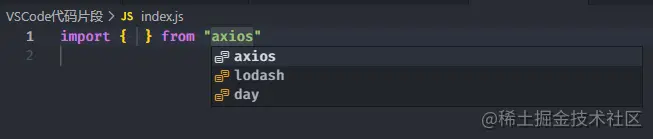
常量
在代码片段中,VSCode为我们提供了一些常量,使用方式也比较简单,例如$TM_FILENAME。
TM_SELECTED_TEXT 当前选定的文本或空字符串 TM_CURRENT_LINE 当前行的内容 TM_CURRENT_WORD 光标下的单词的内容或空字符串 TM_LINE_INDEX 基于零索引的行号 TM_LINE_NUMBER 基于一索引的行号 TM_FILENAME 当前文档的文件名 TM_FILENAME_BASE 当前文档的文件名(不含后缀名) TM_DIRECTORY 当前文档的目录 TM_FILEPATH 当前文档的完整文件路径 CLIPBOARD 剪切板里的内容 WORKSPACE_NAME 已打开的工作空间或文件夹的名称 CURRENT_YEAR 当前年(四位数) CURRENT_MONTH 当前月 CURRENT_DATE 当前日 CURRENT_DAY_NAME_SHORT 当天的短名称(’Mon’) CURRENT_HOUR 当前小时 CURRENT_MINUTE 当前分钟 CURRENT_SECOND 当前秒 BLOCK_COMMENT_START 块注释开始标识,如 PHP /* 或 HTML <!-- BLOCK_COMMENT_END 块注释结束标识,如 PHP */ 或 HTML --> LINE_COMMENT 行注释,如: PHP // 或 HTML <!-- -->
为项目创建代码片段
有些时候我们需要为具体的项目创建一些代码片段,其实也比较简单,我们只需要在当前项目的根目录创建一个.vscode文件夹,然后创建以.code-snippets的结尾的文件即可,写法与上面一致。
寫在最後
這裡我創建了一個GitHub倉庫,放一些VSCode中的程式碼片段,倉庫地址如下:https://github.com/ywanzhou/vscode-snippets
都看到這裡了,還不按讚支持~
更多關於VSCode的相關知識,請造訪:vscode教學! !
以上是VSCode中怎麼定義程式碼片段,讓編碼快到飛起!的詳細內容。更多資訊請關注PHP中文網其他相關文章!

熱AI工具

Undresser.AI Undress
人工智慧驅動的應用程序,用於創建逼真的裸體照片

AI Clothes Remover
用於從照片中去除衣服的線上人工智慧工具。

Undress AI Tool
免費脫衣圖片

Clothoff.io
AI脫衣器

AI Hentai Generator
免費產生 AI 無盡。

熱門文章

熱工具

記事本++7.3.1
好用且免費的程式碼編輯器

SublimeText3漢化版
中文版,非常好用

禪工作室 13.0.1
強大的PHP整合開發環境

Dreamweaver CS6
視覺化網頁開發工具

SublimeText3 Mac版
神級程式碼編輯軟體(SublimeText3)

熱門話題
 vscode需要什麼電腦配置
Apr 15, 2025 pm 09:48 PM
vscode需要什麼電腦配置
Apr 15, 2025 pm 09:48 PM
VS Code 系統要求:操作系統:Windows 10 及以上、macOS 10.12 及以上、Linux 發行版處理器:最低 1.6 GHz,推薦 2.0 GHz 及以上內存:最低 512 MB,推薦 4 GB 及以上存儲空間:最低 250 MB,推薦 1 GB 及以上其他要求:穩定網絡連接,Xorg/Wayland(Linux)
 vscode怎麼定義頭文件
Apr 15, 2025 pm 09:09 PM
vscode怎麼定義頭文件
Apr 15, 2025 pm 09:09 PM
如何使用 Visual Studio Code 定義頭文件?創建頭文件並使用 .h 或 .hpp 後綴命名在頭文件中聲明符號(例如類、函數、變量)使用 #include 指令在源文件中包含頭文件編譯程序,頭文件將被包含並使聲明的符號可用
 vscode開始怎麼設置
Apr 15, 2025 pm 10:45 PM
vscode開始怎麼設置
Apr 15, 2025 pm 10:45 PM
要開啟並設置 VSCode,請按照以下步驟操作:安裝並啟動 VSCode。自定義首選項,包括主題、字體、空格和代碼格式化。安裝擴展以增強功能,例如插件、主題和工具。創建項目或打開現有項目。使用 IntelliSense 獲得代碼提示和補全。調試代碼以步進代碼、設置斷點和檢查變量。連接版本控制系統以管理更改和提交代碼。
 vscode啟動前端項目命令
Apr 15, 2025 pm 10:00 PM
vscode啟動前端項目命令
Apr 15, 2025 pm 10:00 PM
啟動前端項目在 VSCode 中的命令是 code .。具體步驟包括:打開項目文件夾。啟動 VSCode。打開項目。在終端面板中輸入啟動命令 code .。按回車鍵啟動項目。
 vscode什麼語言寫的
Apr 15, 2025 pm 11:51 PM
vscode什麼語言寫的
Apr 15, 2025 pm 11:51 PM
VSCode 是用 TypeScript 和 JavaScript 編寫的。首先,它的核心代碼庫是用 TypeScript 編寫的,這是一種擴展了 JavaScript 並增加了類型檢查功能的開源編程語言。其次,VSCode 的一些擴展和插件是用 JavaScript 編寫的。這種組合使 VSCode 成為一款靈活且可擴展的代碼編輯器。
 vscode上一步下一步快捷鍵
Apr 15, 2025 pm 10:51 PM
vscode上一步下一步快捷鍵
Apr 15, 2025 pm 10:51 PM
VS Code 一步/下一步快捷鍵的使用方法:一步(向後):Windows/Linux:Ctrl ←;macOS:Cmd ←下一步(向前):Windows/Linux:Ctrl →;macOS:Cmd →
 vscode用的是什麼語言
Apr 15, 2025 pm 11:03 PM
vscode用的是什麼語言
Apr 15, 2025 pm 11:03 PM
Visual Studio Code (VSCode) 由 Microsoft 開發,使用 Electron 框架構建,主要以 JavaScript 編寫。它支持廣泛的編程語言,包括 JavaScript、Python、C 、Java、HTML、CSS 等,並且可以通過擴展程序添加對其他語言的支持。
 vscode設置中文方法
Apr 15, 2025 pm 09:27 PM
vscode設置中文方法
Apr 15, 2025 pm 09:27 PM
在 Visual Studio Code 中設置中文語言有兩種方法:1. 安裝中文語言包;2. 修改配置文件中的"locale"設置。確保 Visual Studio Code 版本為 1.17 或更高。






